Πώς να ενεργοποιήσετε το Spotify στη Δραστηριότητα παιχνιδιού
Spotify Microsoft Ήρωας / / December 06, 2023

Δημοσίευσε

Εάν προτιμάτε να ακούτε μουσική ή podcast αντί για ήχο παιχνιδιού, μπορείτε να διαχειριστείτε το Spotify από την επικάλυψη της Γραμμής παιχνιδιών στα Windows. Δείτε πώς.
Ο υπολογιστής σας με Windows είναι εξαιρετικός για περιόδους σύνδεσης παιχνιδιών, αλλά μπορεί να θέλετε να ενεργοποιήσετε το Spotify στη δραστηριότητα παιχνιδιού εάν παίζετε παιχνίδια. Τα καλά νέα είναι ότι μπορείτε να ενεργοποιήσετε και να χρησιμοποιήσετε το Xbox Game Bar για τον έλεγχο του Spotify.
Το Game Bar σάς επιτρέπει να ελέγχετε το Spotify ενώ ακούτε μουσική ή podcast από την υπηρεσία αντί για μουσική εντός του παιχνιδιού. Χρησιμοποιώντας Alt+Tab το να βγεις από ένα παιχνίδι για να ελέγξεις τη μουσική είναι κουραστικό και ενοχλητικό.
Το γραφικό στοιχείο Spotify στη γραμμή παιχνιδιών Xbox σάς επιτρέπει να ελέγχετε την αναπαραγωγή και να επιλέγετε διαφορετικά τραγούδια και λίστες αναπαραγωγής κατά τη διάρκεια του παιχνιδιού. Το widget λειτουργεί επίσης όταν Η τοπική μουσική παίζει στο Spotify.
Έτσι, για να διευκολύνουμε τα πράγματα, θα σας δείξουμε πώς να χρησιμοποιείτε το γραφικό στοιχείο Spotify στη γραμμή παιχνιδιού για να επικαλύπτετε το Spotify στην οθόνη του παιχνιδιού σας για να ελέγχετε την αναπαραγωγή χωρίς να βγείτε από την περίοδο λειτουργίας του παιχνιδιού.
Ενεργοποιήστε το Spotify στη Δραστηριότητα παιχνιδιού
Είναι σημαντικό να σημειώσετε ότι πρέπει να έχετε το Εφαρμογή επιτραπέζιου υπολογιστή Spotify (από το Microsoft Store ή τον ιστότοπο Spotify) που είναι εγκατεστημένο στον υπολογιστή σας για να λειτουργεί. Για παράδειγμα, δεν μπορείτε να το ελέγξετε ενώ ακούτε Spotify στον ιστό. Επίσης, χρησιμοποιούμε τα Windows 11 σε αυτό το παράδειγμα, αλλά τα βήματα θα πρέπει να λειτουργούν στα Windows 10.
Για να ελέγξετε το Spotify από τη γραμμή παιχνιδιών Xbox
- Ξεκινήστε το παιχνίδι σας (ακόμη και σε λειτουργία πλήρους οθόνης).
- Πάτα το Πλήκτρο Windows + G συντόμευση πληκτρολογίου για να ανοίξετε τη γραμμή παιχνιδιών Xbox, η οποία θα επικαλύπτεται στο παιχνίδι.
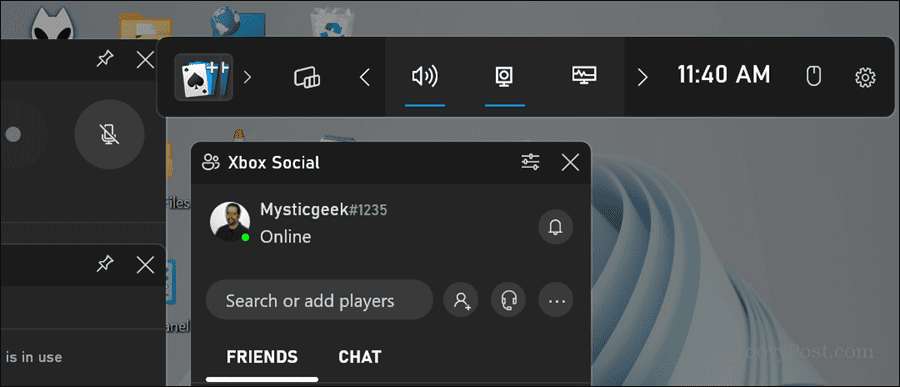
- Κάντε κλικ στο Widgets κουμπί στη μπάρα.
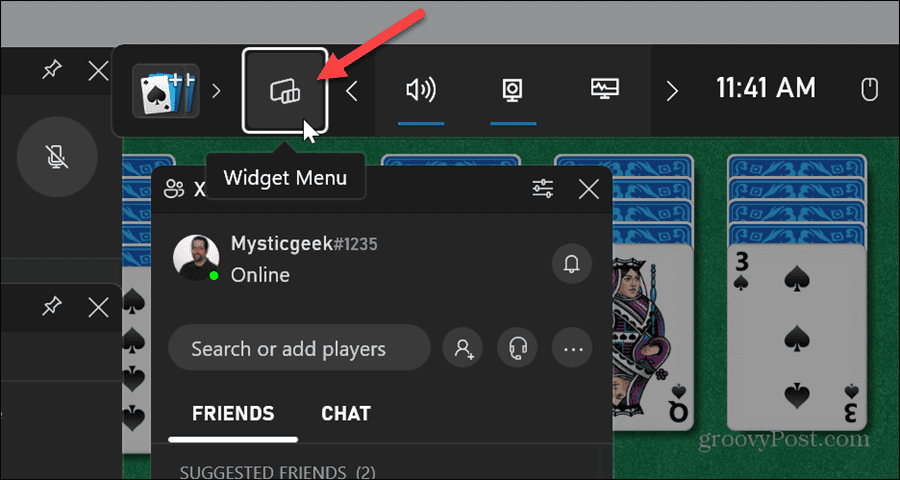
- Κάντε κλικ Spotify από τη λίστα μενού Widgets.
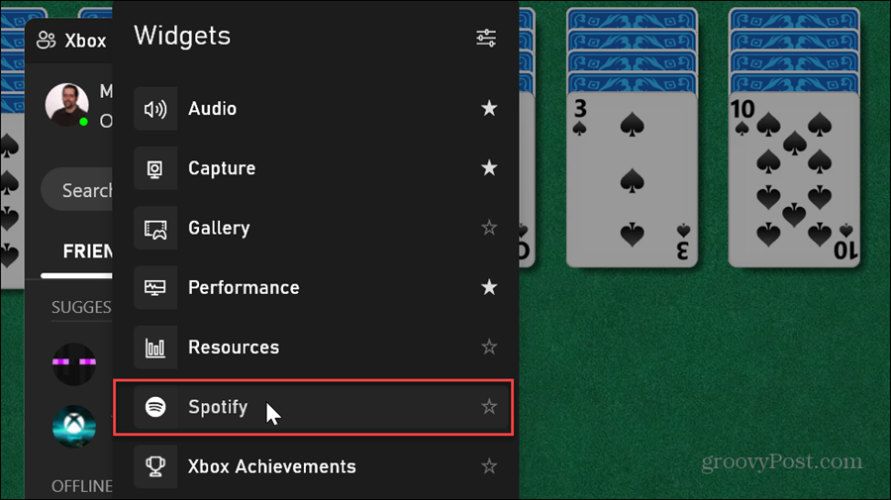
- Εάν δεν έχετε εκκινήσει ακόμα το Spotify, κάντε κλικ στο Ξεκινήστε να ακούτε κουμπί.
Σημείωση: Εάν αυτή είναι η πρώτη φορά που ανοίγετε το Spotify, θα σας ζητηθεί να συνδεθείτε και να το συνδέσετε με τη Γραμμή παιχνιδιών.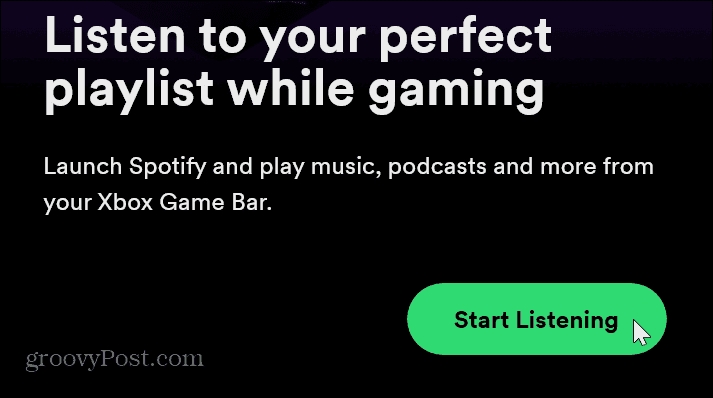
- Τώρα, μπορείτε να ελέγχετε την αναπαραγωγή του Spotify ενώ παίζετε από το widget. Σας επιτρέπει να παραλείψετε κομμάτια, να παίξετε ή να κάνετε παύση, να ενεργοποιήσετε την τυχαία αναπαραγωγή, τα αγαπημένα τραγούδια και να αλλάξετε συσκευές ακρόασης.
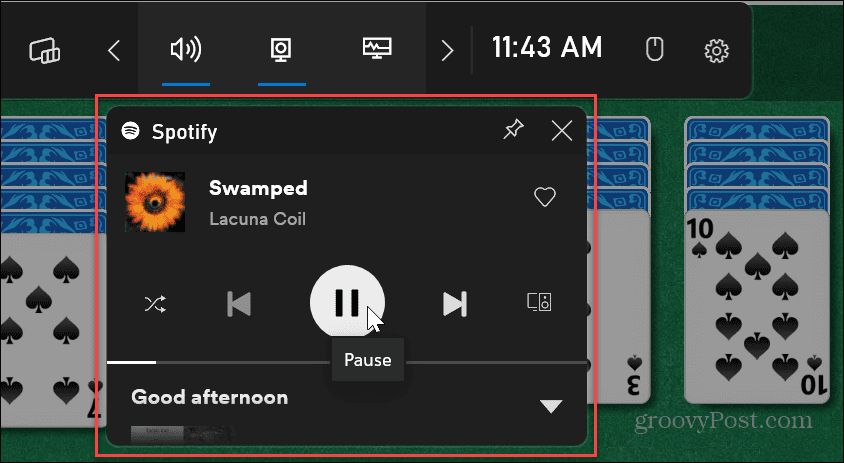
- Επίσης, μπορείτε να μετακινήσετε το γραφικό στοιχείο Spotify σε οποιοδήποτε σημείο της οθόνης που λειτουργεί καλύτερα για εσάς. Μόλις μετακινήσετε το γραφικό στοιχείο, θα παραμείνει εκεί που θα το τοποθετήσετε την επόμενη φορά που θα ανοίξετε τη γραμμή παιχνιδιών Xbox.
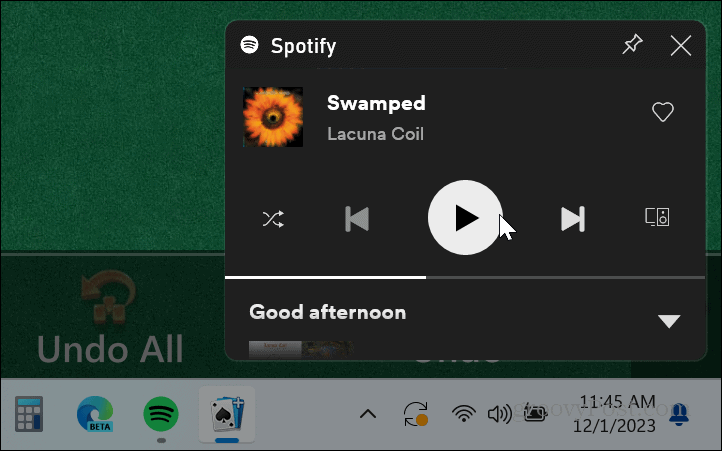
- Εάν θέλετε περισσότερες επιλογές από το Spotify, όπως αλλαγή λιστών αναπαραγωγής, κάντε κλικ στο κάτω βέλος για να αναπτύξετε το γραφικό στοιχείο.
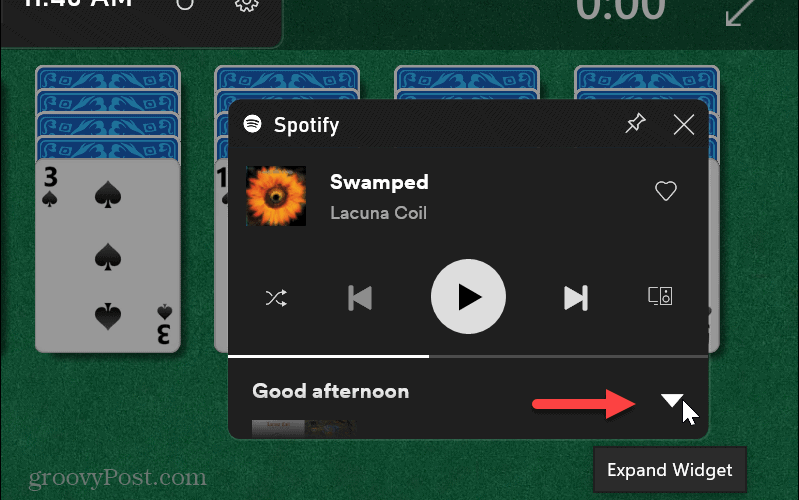
- Όταν το γραφικό στοιχείο επεκτείνεται, μπορείτε να επιλέξετε ένα διαφορετικό Λίστα αναπαραγωγής Spotify ή κάντε κλικ στο κουμπί για να ανοίξετε την εφαρμογή επιτραπέζιου υπολογιστή Spotify στον υπολογιστή σας. Ανοίγοντας το Spotify θα τεθεί η εφαρμογή πάνω από το παιχνίδι σας, επομένως πιθανότατα θα θέλετε πρώτα να διακόψετε το παιχνίδι.
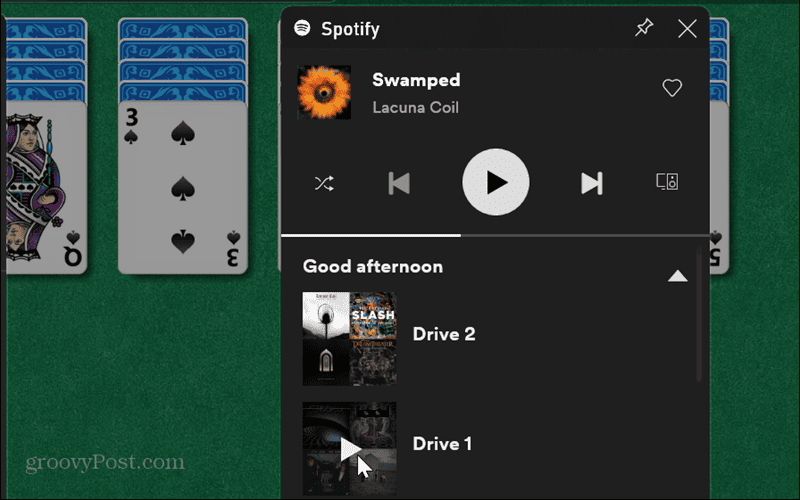
- Κάντε κλικ στο Κουμπί επάνω βέλους (Σύμπτωμα Widget) για να επαναφέρετε το γραφικό στοιχείο Spotify στο αρχικό του μέγεθος.
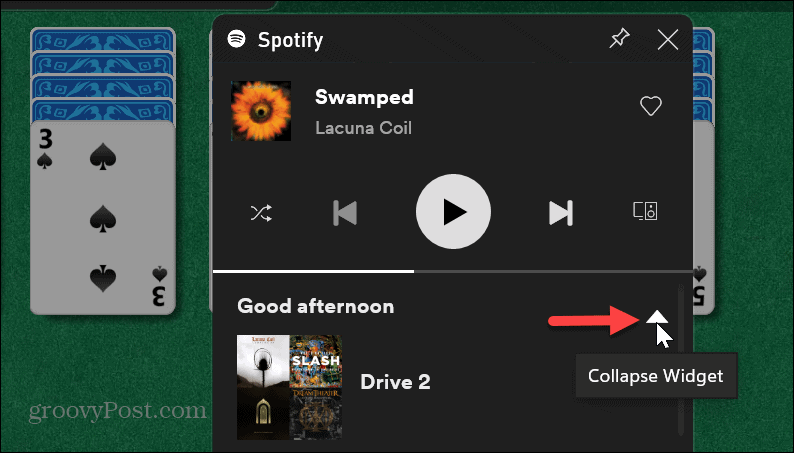
- Για να κλείσετε τη γραμμή παιχνιδιού, κάντε κλικ οπουδήποτε στην οθόνη ή πατήστε το Esc πλήκτρο στο πληκτρολόγιό σας.
Χρήση του Spotify ενώ βρίσκεται υπό Δραστηριότητα παιχνιδιού στα Windows
Αυτό είναι το μόνο που υπάρχει σε αυτό. Τώρα, κάθε φορά που απολαμβάνετε μια περίοδο παιχνιδιού πλήρους οθόνης και ακούτε Spotify, μπορείτε να το ελέγχετε από τη γραμμή παιχνιδιών Xbox χρησιμοποιώντας τα παραπάνω βήματα.
Σημειώστε ότι το widget είναι κάπως περιορισμένο. Για παράδειγμα, δεν μπορείτε να αναζητήσετε μουσική ή διαχείριση λιστών αναπαραγωγής Spotify. Ωστόσο, περιλαμβάνει το κουμπί για την εκκίνηση του Spotify στην επιφάνεια εργασίας σας, εάν χρειάζεστε περισσότερες δυνατότητες. Το widget προορίζεται κυρίως για την επιλογή τραγουδιών και λιστών αναπαραγωγής και τον έλεγχο της αναπαραγωγής.
'Ηταν αυτό το άρθρο χρήσιμο?
Υπέροχο, κοινοποιήστε το:
ΜερίδιοΤιτίβισμαRedditLinkedInΗΛΕΚΤΡΟΝΙΚΗ ΔΙΕΥΘΥΝΣΗΕυχαριστώ!
Ευχαριστούμε που ήρθατε σε επαφή μαζί μας.
Ευχαριστούμε που ήρθατε σε επαφή μαζί μας.
